Apple stale ulepsza technologię smartfonów. To sprawia, że wydajność nowych modeli iPhone'ów jest atrakcyjna. Na przykład regulacja głośności na iPhonie jest bardzo prosta. Przyciski głośności sterują głośnością dzwonka i głośnością odtwarzania multimediów. Użytkownicy mogą również regulować głośność w aplikacji Ustawienia. Ale nadal występują pewne problemy z głośnością: głośność połączenia jest zbyt niska lub w niektórych przypadkach głośność muzyki jest zbyt głośna. Aby pomóc Ci uzyskać doskonałe wrażenia, porozmawiamy o tym, jak naprawić głośność na iPhonie. Dzięki rozwiązaniom zawartym w tym poście możesz zapewnić prawidłowe działanie iPhone'a.

Jeśli dźwięk w telefonie iPhone nie jest słyszalny po uaktualnieniu do systemu iOS 13/14, oto najlepszy sposób rozwiązania problemu. Aby rozwiązać iPhone'a bez błędu dźwiękowego, FoneLab Odzyskiwanie systemu iOS może ci bardzo pomóc. Jest to profesjonalne narzędzie do rozwiązywania różnych problemów z iPhone'em. Jego kluczowe cechy to:
1. Może to naprawić różne czynniki, które mogą powodować, że głośność iPhone'a przestaje działać lub nie działa poprawnie.
2. Ten zestaw narzędzi iPhone'a oferuje tryb odzyskiwania i Tryb DFU aby iPhone działał poprawnie.
3. Co ważniejsze, ten program nie gromadzi ani nie uszkadza danych osobowych iPhone'a podczas naprawy.
4. Każdy użytkownik iPhone'a mógłby korzystać z tego programu, ponieważ jest on kompatybilny ze wszystkimi modelami iPhone'a.
5. Dzięki funkcji odzyskiwania systemu iOS możesz naprawić iPhone'a jednym kliknięciem.
6. A FoneLab oferuje jedną wersję odpowiednio dla Windows i Mac.
Jednym słowem, to oprogramowanie jest niezbędnym zestawem narzędzi dla użytkowników iPhone'a.

Krok 1 Bezpłatnie pobierz i zainstaluj najnowszą wersję FoneLab. Następnie uruchom program na swoim komputerze.
Krok 2 Podłącz iPhone'a do komputera. Wybierz „Odzyskiwanie systemu iOS”.
Krok 3 Oprogramowanie jest w stanie wykryć wszystkie problemy związane z iPhonem, takie jak nieprawidłowe objętości iPhone'a. Możesz kliknąć przycisk „Start”, aby zeskanować iPhone'a i odpowiednio ustawić głośność na iPhonie.

Krok 4 Musisz potwierdzić informacje z iPhone'a. Podczas procesu usuwania nie odłączaj iPhone'a i kliknij „Napraw”, jeśli działa dobrze, lub ręcznie wybierz dokładne informacje przed naprawą.

Krok 5 Pobierz oprogramowanie i napraw
Następnie oprogramowanie układowe zostanie wkrótce pobrane. Szybko problem z woluminem iPhone'a zostanie rozwiązany za pomocą odzyskiwania systemu iOS.

Kilka osób poinformowało, że głośność połączeń na ich iPhone'ach była niska. To może być frustrujący problem. Zwłaszcza, gdy komunikujesz się z partnerami biznesowymi lub współpracownikami, musisz ciągle prosić ich o powtarzanie się od nowa. Poniżej przedstawiono rozwiązanie, w jaki sposób naprawić głośność w telefonie iPhone, jeśli głośność połączeń jest niska.
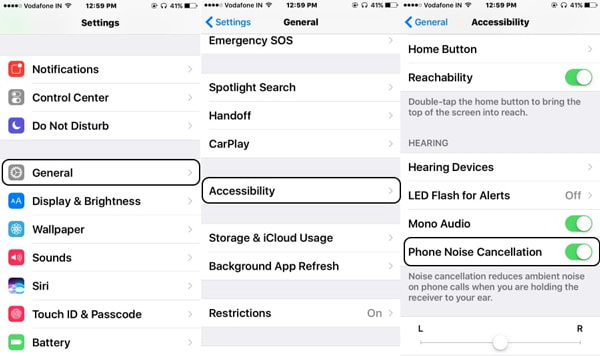
Krok 1 Otwórz aplikację „Ustawienia” na ekranie głównym i wybierz „Ogólne”> „Dostępność”.
Krok 2 Przewiń w dół i znajdź opcję „Eliminacja hałasu telefonu”. Następnie obróć przełącznik z prawej na lewą, aby wyłączyć tę opcję.
To sprawi, że będziesz ignorować wszelkie przerwy podczas rozmowy telefonicznej i skutecznie zwiększać głośność połączeń.
Jeśli głośność w telefonie iPhone jest zbyt głośna podczas słuchania muzyki, jest to nie tylko frustrujące, ale także szkodliwe dla zdrowia. Jeśli po wypróbowaniu przycisku głośności i ustawień głośności nadal nie możesz dowiedzieć się, jak naprawić głośność w telefonie iPhone, nasze rozwiązanie może być wykonalne.
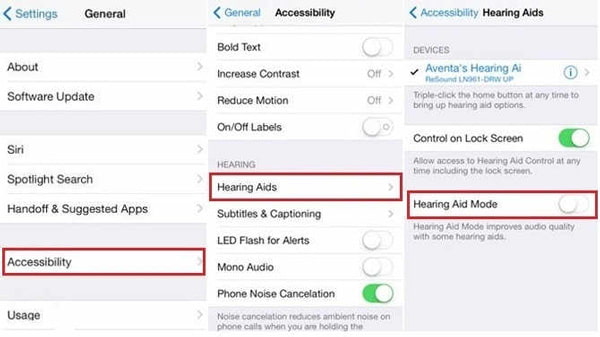
Krok 1 Przejdź do aplikacji Ustawienia i przejdź do „Ogólne”> „Dostępność”> „Aparaty słuchowe”.
Krok 2 Przesuń suwak „Aparaty słuchowe” w prawo, aby włączyć ten tryb. Następnie odkryjesz, że opcja redukcji szumów telefonu jest automatycznie wyłączana, a głośność głośników jest zoptymalizowana.
Kilka osób narzeka, że dźwięk nagle nie działał na ich telefonach. W rzeczywistości wiele przyczyn może prowadzić do tego problemu, więc rozwiązania dotyczące naprawy głośności na iPhonie, jeśli dźwięk przestaje działać, są złożone.
Jeśli włączysz tryb Nie przeszkadzać umyślnie lub przypadkowo, telefon ucichnie. Po wyłączeniu tego trybu dźwięk wróci. Istnieją dwa sposoby ustawienia opcji Nie przeszkadzać: (Zobacz, co zrobić, jeśli „Nie przeszkadzać” nie działa)
Metoda 1: Wybierz „Ustawienia”> „Nie przeszkadzać”. Następnie wyłącz opcję „Ręcznie”, aby wyłączyć tryb Nie przeszkadzać.
Metoda 2: Przesuń palcem w górę od dołu dowolnego ekranu i dotknij opcji „Nie przeszkadzać” w „Centrum sterowania”, aby ją wyłączyć.
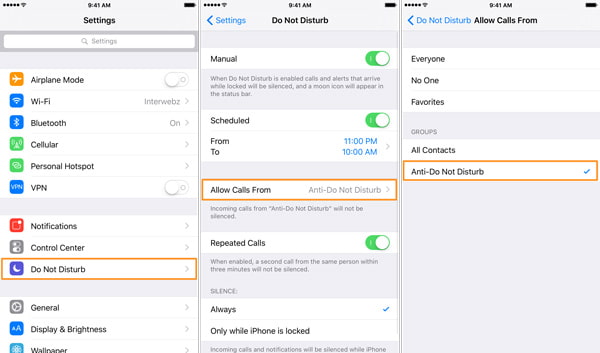
Jeśli w aplikacji do gier nie ma dźwięku, możesz wypróbować inną aplikację, na przykład aplikację iPhone Video. Czasami jest to problem z pewną aplikacją, ale nie z telefonem.
Pamiętaj, aby wyłączyć tryb ciszy, który znajduje się obok przycisków głośności. Następnie możesz spróbować dostosować ustawienia głośności we wszystkich aplikacjach multimedialnych w telefonie. Jeśli głośność jest ustawiona na zero w aplikacji, może to mieć wpływ na cały telefon.
Po zdjęciu słuchawek dźwięk przestaje działać. To znaczy twoje iPhone utknął w trybie słuchawkowym. Jeśli możesz pozbyć się trybu słuchawkowego, problem jak naprawić głośność na iPhonie został rozwiązany.

Możesz włożyć słuchawki do telefonu i wyciągnąć je ponownie. Powtórz to kilka razy, a następnie iPhone może zauważyć, co chcesz.
Dzisiaj wiele osób woli słuchać muzyki przez głośniki Bluetooth. Jeśli zapomnisz wyłączyć Bluetooth po słuchaniu muzyki, dźwięk przejdzie do urządzenia zewnętrznego. Tak więc, gdy okaże się, że dźwięk przestaje działać, należy sprawdzić i wyłączyć „Bluetooth” w aplikacji „Ustawienia”.

Uruchom ponownie to kolejne skuteczne rozwiązanie, jak naprawić głośność na iPhonie. To mogło wyczyść dane z pamięci podręcznej i szybko ochłodź procesor. Kiedy się przygotujesz uruchom ponownie swój iPhone, naciskaj przyciski „Zasilanie” i „Strona główna”, aż zobaczysz logo Apple na ekranie.
Resetowanie ustawień domyślnych to kolejne rozwiązanie dotyczące ustalania głośności na telefonie iPhone. Przywołuje tylko ustawienia domyślne, ale nie przerywa danych osobowych.
Przejdź do „Ustawienia”> „Ogólne”> „Resetuj” i dotknij opcji „Resetuj wszystkie ustawienia”, aby rozpocząć resetowanie. Kilka sekund później wszystkie ustawienia iPhone'a powrócą do stanu po zakupie.
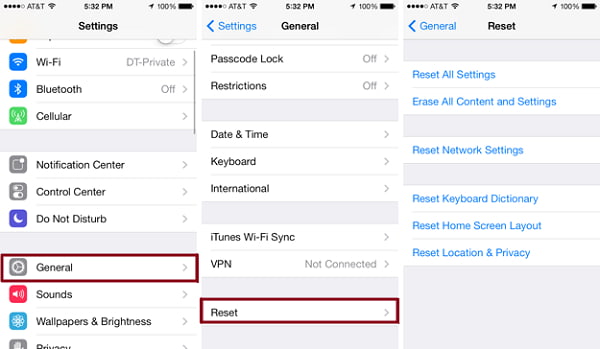
W tym samouczku rozmawialiśmy o tym, jak naprawić głośność na iPhonie w różnych sytuacjach. Coraz bardziej polegamy na naszych telefonach. Według naszych badań ludzie powiedzieli, że nie mogą żyć przez jeden dzień bez telefonu komórkowego. Dotyczy to zwłaszcza młodych ludzi. Jeśli jednak masz problemy z głośnością telefonu, to nie tylko denerwuje, ale także powoduje problemy w naszej pracy i życiu. W każdym razie w tym poście możesz uzyskać wiele szczegółowych rozwiązań w celu rozwiązania problemów z głośnością na iPhonie. A FoneLab iOS System Recovery to kompleksowe rozwiązanie.